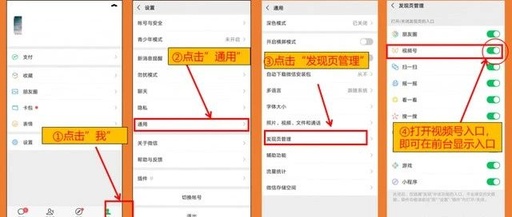实验五VR-Viewer手册_426(DisplayTen)
(一)实验目的
1.熟悉VR-Viewer不同的功能区域以及作用;
2.掌握通过功能区,对模型添加标注信息,制作动画;
3.掌握通过头盔,体验沉浸式VR环境; (三)实验环境
1.大数据分析实验系统(FSDP);
2.CentOS6.7;
3.VR-Viewer。
(二)实验要求
1.掌握VR-Viewer工具栏基础操作;
2.掌握通过VR-Viewer制作,标识动画的技能;
3.掌握通过HTC或Oculus漫游VR-Viewer动画的技能; (四)实验步骤
1.了解VR-Viewer功能区域划分;
2.掌握工具栏,场景主显示区,菜单栏操作;
3.通过功能区操作制作VR动画;
5.掌握头盔模式查看VR动画。
1、了解VR-Viewer功能区域划分VR-Viewer主要分三大功能区域:
(1)工具栏:提供对场景操作的所有功能按钮;
(2)场景主显示区:显示当前场景内容;
(3)菜单栏:提供打开文件,播放VR全景视频和设置按钮。
VR-Viewer主界面
2、掌握工具栏,场景主显示区,菜单栏操作
(1)工具栏工具栏在上方菜单栏,一共5个按钮
(1)一级按钮操作器,点击激活二级按钮; 选择物体:激活此按钮自由选择物体;移动物体:使物体3个坐标轴方向平移;选择物体:使物体3个坐标轴方向旋转;缩放物体:使物体3个坐标轴方向缩放。
(2)一级按钮标注,点击激活二级按钮; 显隐标注:按下此按钮隐藏场景中所有标注,再次点击则显示场景中所有标注。
标注模式:点击此按钮后激活标注模式,双击要添加标注的模型节点,会在鼠标处生成可自由放置的标注文本,再次单击鼠标则固定标注位置,在固定好的标注上单击鼠标左键可以进行文本编辑。
移动标注:点击此按钮后双击要移动的标注。
删除标注:点击此按钮后双击要删除的标注。
(3)一级按钮选择背景,点击此按钮后弹出环境效果d对话框,分为基本和高级两个页签。
基本页签中的环境球是地面+贴图的形式;高级中的预设场景是以模型构建的完整场景,较环境球更为真实。
(4) 一级按钮头盔模式,点击进入或退出VR模式。
(5) 一级按钮3D商场,点击进入3D商城,可浏览 并下载多种资源。
(2)场景主显示区 VR-Viewer的场景主显示区,用于显示整个3D场景。
在场景中的菜单栏和工具栏显示时,点击鼠标右键隐藏工具栏和菜单栏,再次点击鼠标右键则显示两栏。
(3)菜单栏操作 VR-Viewer的菜单栏包含3个部分。
(1) 打开:导入已支持的3D模型文件,已支持的 文件格式有:*.3ds、*.fbx、*.dae、*.obj;VR- Viewer还支持主流工业三维设计软件的数据格式以及 中间格式数据。
实验五VR-Viewer手册_426(DisplayTen) VR-Viewer支持的数据格式
(2)全景视频,包括3个部分。
绿色按钮:点击播放或者暂停场景中的VR视频;进度条:显示播放视频的进度,进度条左右的数字代表视频时长;循环播放视频按钮:点击可以循环播放场景中的VR视频。
VR全景视频
(3) 设置:点击设置按钮将会弹出设置面板,设 置面板中包含三个板块,第一部分为场景中的基本设 置,第二部分为节点面板,第三部分为节点的位置等 状态信息。
3、通过功能区操作制作VR动画
(1)
点击图标进入VR-Viewer应用;
(2)通过上方工具栏功能按钮,自己添加背景到场景中,也可以选择其中背景添加到VR场景中;
(3)通过菜单栏打开按钮,导入合适的3D模型文件,已支持的文件格式有:*.3ds、*.fbx、*.dae、*.obj;VR-Viewer等;
(4)同时通过上方工具栏中的3D商城,浏览下载多种资源;
(5)给已有的3D模型添加备注或者隐藏备注;
(6)点击播放按钮,检查VR场景是否和符合理想。
4、头盔模式查看VR视频 该模式支持HTC与Oculus双头盔/手柄,将头盔/手柄配置完成后点击VRmode按钮即可进入VR浏览模式。
接入手柄时,默认右手柄为主手柄,若检测不到右手柄则自动将左手柄设置为主手柄。
(注意:Oculus头盔配置完成后应当打开steamVR,在steamVR中再配置一次Oculus头盔)。
在VRmode中可以进行手柄漫游模式,手柄漫游及通过手表,进行坐标轴方向上的平行移动,基础移动方式有四种方向。
按下HTC手柄Touchpad的前端(对应的Oculus手柄的摇杆向前):头盔中的画面将向头盔中的视角方向移动,高度维持设置高度不变;按下HTC手柄Touchpad的后端(对应Oculus手柄的摇杆向后):头盔中的画面将向头盔中的视角相反方向移动,高度维持设置高度不变;按下HTC手柄Touchpad的左端(对应Oculus手柄的摇杆向左):头盔画面将垂直向下移动;按下HTC手柄Touchpad的右端(对应Oculus手柄的摇杆向右):头盔画面将垂直向上移动。
设置面板 其中包含的小按钮
(1)隐藏\显示网格:打钩后隐藏场景中自带的网格,再次点击显示网格。
(2)近\远裁剪平面:设置相机的裁剪面;在此范围之外的画面将会被裁剪。
(3)节点面板:显示场景中节点的数量及父子结构。
(4)状态信息:显示节点的位置、旋转、缩放等信息,按黄色的“X”键回到节点初始状态;等比缩放则可以使节点等比例的改变大小 HTC手柄和Oculus手柄
1.熟悉VR-Viewer不同的功能区域以及作用;
2.掌握通过功能区,对模型添加标注信息,制作动画;
3.掌握通过头盔,体验沉浸式VR环境; (三)实验环境
1.大数据分析实验系统(FSDP);
2.CentOS6.7;
3.VR-Viewer。
(二)实验要求
1.掌握VR-Viewer工具栏基础操作;
2.掌握通过VR-Viewer制作,标识动画的技能;
3.掌握通过HTC或Oculus漫游VR-Viewer动画的技能; (四)实验步骤
1.了解VR-Viewer功能区域划分;
2.掌握工具栏,场景主显示区,菜单栏操作;
3.通过功能区操作制作VR动画;
5.掌握头盔模式查看VR动画。
1、了解VR-Viewer功能区域划分VR-Viewer主要分三大功能区域:
(1)工具栏:提供对场景操作的所有功能按钮;
(2)场景主显示区:显示当前场景内容;
(3)菜单栏:提供打开文件,播放VR全景视频和设置按钮。
VR-Viewer主界面
2、掌握工具栏,场景主显示区,菜单栏操作
(1)工具栏工具栏在上方菜单栏,一共5个按钮
(1)一级按钮操作器,点击激活二级按钮; 选择物体:激活此按钮自由选择物体;移动物体:使物体3个坐标轴方向平移;选择物体:使物体3个坐标轴方向旋转;缩放物体:使物体3个坐标轴方向缩放。
(2)一级按钮标注,点击激活二级按钮; 显隐标注:按下此按钮隐藏场景中所有标注,再次点击则显示场景中所有标注。
标注模式:点击此按钮后激活标注模式,双击要添加标注的模型节点,会在鼠标处生成可自由放置的标注文本,再次单击鼠标则固定标注位置,在固定好的标注上单击鼠标左键可以进行文本编辑。
移动标注:点击此按钮后双击要移动的标注。
删除标注:点击此按钮后双击要删除的标注。
(3)一级按钮选择背景,点击此按钮后弹出环境效果d对话框,分为基本和高级两个页签。
基本页签中的环境球是地面+贴图的形式;高级中的预设场景是以模型构建的完整场景,较环境球更为真实。
(4) 一级按钮头盔模式,点击进入或退出VR模式。
(5) 一级按钮3D商场,点击进入3D商城,可浏览 并下载多种资源。
(2)场景主显示区 VR-Viewer的场景主显示区,用于显示整个3D场景。
在场景中的菜单栏和工具栏显示时,点击鼠标右键隐藏工具栏和菜单栏,再次点击鼠标右键则显示两栏。
(3)菜单栏操作 VR-Viewer的菜单栏包含3个部分。
(1) 打开:导入已支持的3D模型文件,已支持的 文件格式有:*.3ds、*.fbx、*.dae、*.obj;VR- Viewer还支持主流工业三维设计软件的数据格式以及 中间格式数据。
实验五VR-Viewer手册_426(DisplayTen) VR-Viewer支持的数据格式
(2)全景视频,包括3个部分。
绿色按钮:点击播放或者暂停场景中的VR视频;进度条:显示播放视频的进度,进度条左右的数字代表视频时长;循环播放视频按钮:点击可以循环播放场景中的VR视频。
VR全景视频
(3) 设置:点击设置按钮将会弹出设置面板,设 置面板中包含三个板块,第一部分为场景中的基本设 置,第二部分为节点面板,第三部分为节点的位置等 状态信息。
3、通过功能区操作制作VR动画
(1)
点击图标进入VR-Viewer应用;
(2)通过上方工具栏功能按钮,自己添加背景到场景中,也可以选择其中背景添加到VR场景中;
(3)通过菜单栏打开按钮,导入合适的3D模型文件,已支持的文件格式有:*.3ds、*.fbx、*.dae、*.obj;VR-Viewer等;
(4)同时通过上方工具栏中的3D商城,浏览下载多种资源;
(5)给已有的3D模型添加备注或者隐藏备注;
(6)点击播放按钮,检查VR场景是否和符合理想。
4、头盔模式查看VR视频 该模式支持HTC与Oculus双头盔/手柄,将头盔/手柄配置完成后点击VRmode按钮即可进入VR浏览模式。
接入手柄时,默认右手柄为主手柄,若检测不到右手柄则自动将左手柄设置为主手柄。
(注意:Oculus头盔配置完成后应当打开steamVR,在steamVR中再配置一次Oculus头盔)。
在VRmode中可以进行手柄漫游模式,手柄漫游及通过手表,进行坐标轴方向上的平行移动,基础移动方式有四种方向。
按下HTC手柄Touchpad的前端(对应的Oculus手柄的摇杆向前):头盔中的画面将向头盔中的视角方向移动,高度维持设置高度不变;按下HTC手柄Touchpad的后端(对应Oculus手柄的摇杆向后):头盔中的画面将向头盔中的视角相反方向移动,高度维持设置高度不变;按下HTC手柄Touchpad的左端(对应Oculus手柄的摇杆向左):头盔画面将垂直向下移动;按下HTC手柄Touchpad的右端(对应Oculus手柄的摇杆向右):头盔画面将垂直向上移动。
设置面板 其中包含的小按钮
(1)隐藏\显示网格:打钩后隐藏场景中自带的网格,再次点击显示网格。
(2)近\远裁剪平面:设置相机的裁剪面;在此范围之外的画面将会被裁剪。
(3)节点面板:显示场景中节点的数量及父子结构。
(4)状态信息:显示节点的位置、旋转、缩放等信息,按黄色的“X”键回到节点初始状态;等比缩放则可以使节点等比例的改变大小 HTC手柄和Oculus手柄
声明:
该资讯来自于互联网网友发布,如有侵犯您的权益请联系我们。
下一篇信立方,信立方 NEEQ